Cómo rotar y rotar imágenes en Mac OS X con vista previa

La aplicación de vista previa de Mac OS X tiene algunas funciones de ajuste de imagen poco conocidas para girar o girar rápidamente la orientación de la imagen, que son bastante poderosas, y si desea realizar ajustes rápidos para girar una imagen o un espejo vertical u horizontalmente, el archivo de imagen An Se incluye una excelente aplicación Mac para hacer esto en todas las computadoras MacOS y Mac OS X desde el principio con Vista previa.
Usar la aplicación para completar estas tareas es rápido y fácil, así es como puede ajustar la orientación de una sola imagen o de varias imágenes a la vez.
Cómo rotar / rotar una sola imagen en la vista previa
Para rotar o rotar una sola imagen, todo lo que tiene que hacer es hacer lo siguiente:
- Abra la imagen en la aplicación Vista previa.
- Arrastre hacia abajo el menú «Herramientas» y seleccione una de las siguientes opciones:
- Girar la imagen: «Girar en el sentido de las agujas del reloj» (Comando + L) o «Girar en el sentido de las agujas del reloj» (Comando + R)
- Giro de imagen: «Voltear horizontalmente» – gire hacia los lados, como un espejo – o «Voltear verticalmente» para girar la imagen hacia arriba o hacia abajo.
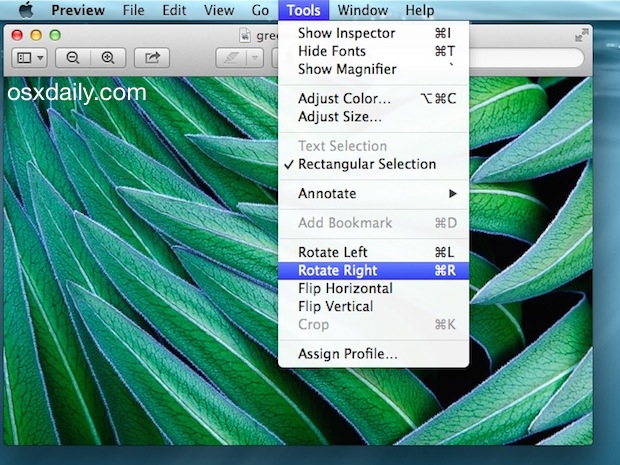
Rotar y / o voltear varias imágenes al mismo tiempo que Vista previa de Mac OS X
Si tiene un grupo de imágenes en una Mac que requieren rotación o torsión, puede hacer lo que es básicamente una rotación por lotes o torcer la orientación de todas las imágenes usando la aplicación Vista previa también. A partir de Mac OS X Finder:
- Seleccione varias imágenes en el Finder y ábralas todas en Vista previa
- Presione «Comando + A» para seleccionar todo o elija «Seleccionar Al» en el menú Archivo
- Mientras se seleccionan todas las imágenes, vaya al menú «Herramientas» y elija el ajuste de rotación o giro:
- Girar todas las imágenes: selecciona «Girar a la izquierda» o «Girar a la derecha».
- Girar todas las imágenes: seleccione «Giro horizontal», gire hacia los lados, como un espejo, o «Girar verticalmente» para girar la imagen hacia arriba o hacia abajo.
También puede usar los mismos atajos de teclado al editar imágenes masivas a través de la Vista previa si lo desea, y puede avanzar rápidamente a toda la tarea seleccionando todas las imágenes (Comando + A), luego rotando en masa todas las imágenes seleccionadas juntas usando cualquiera de Comando + R (para rotación a la derecha) o Comando + L (para rotación a la izquierda). Al presionar Comando + S, todos los cambios en la orientación se guardarán y ¡listo!
Ya sea que sea más rápido para los usuarios usar atajos de teclado o menús de Archivo y Herramientas es solo una cuestión de preferencia, el resultado final es el mismo.
